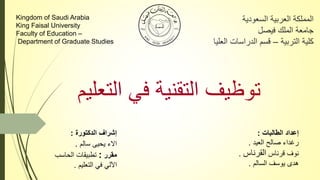Contenu connexe
Similaire à في التعليمTeacherKit & Anatomy4D شرح كيفية توظيف برنامجي (20)
في التعليمTeacherKit & Anatomy4D شرح كيفية توظيف برنامجي
- 1. السعودية العربية المملكة
فيصل الملك جامعة
التربية كلية–العليا الدراسات قسم
التع في التقنية توظيفليم
Kingdom of Saudi Arabia
King Faisal University
Faculty of Education –
Department of Graduate Studies
الطالبات إعداد:
العيد صالح رغداء.
قرناس نوفالقرناس.
السالم يوسف هدى.
الدكتورة إشراف:
سالم يحيى االء.
مقرر:الحاسب تطبيقات
التعليم في اآللي.
- 2. مقدمة
مواكب الضروري من أصبح والتقنية العصر تطور معة
التعلي العملية في التقنية توظيف في التطور هذامية
ت عصرية طريقة الى التقليدية الطريقة من بتغيرهاجذب
جهد وبأقل المعلومات من قدر أكبر لكسب المتعلمين
ممكن.
- 3. •ل مفيد أحداهما تطبيقين استعمال كيفية سنشرحلمعلم
باستخدام للمتعلم واآلخراآليبادوهما أال:
للمتعلم للمعلم
TeacherKit
- 4. البرنامج استخدام في المستهدفة الفئة:
قس ثانوي الثاني الصف في الثانوية المرحلةم
األحياء مادة طبيعية علوم.
- 5. برنامج يخدمها التي الدروس عناوينAnatomy 4D
الهيكلي الجهاز.
العضلي الجهاز.
الدوران جهاز.
التنفسي الجهاز.
الهضمي الجهاز.
اإلخراجي الجهاز.
- 6. من البد البرامج شرح في البدء قبل:
1-آيباد جهاز(iPad)باألنترنت مزود.
2-في شخصي حساب توفرApp Storeمن المكون
السري والرقم اإليميل.
- 9. •نض البحث خانة في تنزيله المراد البرنامج اسم كتابة بعدغط
كلمة علىSearch
1
2
- 11. •على الضغط بعدgetكلمة ستظهرINSTALLسنضغط األخضر باللون
كلمة على الضغط ثم السري الرقم إدخال تتطلب نافذة ستظهر ثم عليهاBuy
1
2
- 15. ًاثاني:برنامجTeacherKit:
بالبرنامج التعريف:
الصف إدارة برامج من يعتبر,وليس وشيقة ممتعة الصف إدارة فيجعلت
أ بحيث انتباههم ويجذب ًاانضباط أكثر المتعلمين يجعل مما تقليديةن
لديهم واضحة الدراسية الحصة سير أثناء المدخلة المعلومات.
والغ الحضور إدخال للمعلم فيتيح االستخدام متعدد برنامج هو ًاوأيضياب,
والمشاركة,وأولي بالطالب المتعلقة المعلومات وإدخال والمواظبة السلوكاء
أسرع بشكل إليها والوصول األمور.
- 17. 2.األو مرحلته في البرنامج واجهة ستظهر سماح على الضغط بعدلى
اليسار أو اليمين الى التحريك خالل من البرنامج مهام وسيعرض.
- 19. 4.المطلوبة المعلومات بإدخال ونقوم تسجيل نافذة ظهور(األو االسمل,
األخير االسم,المستخدم اسم,المرور كلمة و االلكتروني البريد.).
12
3
4
5
- 23. 8.اضافته المراد الدراسي الفصل بيانات إلدخال نافذة ستظهر(الفص اسمل,رمز
الفصل,الفصل فئة,ونها بداية وتاريخ لون أو بصورة الفصل تميزالمقرر ية)
(اختياري)
(اختياري)
- 27. 12.ب ترتيبها نستطيع الدراسية الفصول إنشاء من االنتهاء بعدالنوع حسب
المطلوب الخيار على بالضغط اللون أو الرمز أو.
- 29. 13.ا على نضغط الدراسي الفصل في الطلبة إلضافةلفصل
وليكن الدراسي(2ع1)الدراسي للفصل صورة وستظهر
- 31. 15.األمر ولي ومعلومات الطالب معلومات إدخال تتطلب نافذه تظهر(الصورة,
األول االسم,األخير االسم,الرمز,التليفون,االلكتروني البريد,Skype,
المالحظات)
المالحظات ألظهار
الى النافذة نرفع
االعلى
اختياري الصورة
- 36. 20-اس على المطول الضغط خالل من الجلوس أماكن تغيرم
المطلوب المكان في لوضعه وتحريكه الطالب.
بعد الفصل شكل
الترتيب
- 37. 21.عل نضغط األول الفصل بيانات إدخال من االنتهاء بعدى
األخرى للفصول للذهاب الفصول.
- 39. 23.على الدخول خالل من فصل لكل األسبوعي الحصص جدول وضع
عالمة على الضغط ثم الدراسي الفصل.
- 40. 24.عال على نضغط والساعات باأليام مخطط سيظهر العالمة على الضغط بعدمة
+الدرس عنوان كتابة خالل من درس نضيف ثم,التاريخ,الحص وتكرار الوقتة.
1
2
3
4
- 43. 27.والض المطلوب الدراسي الفصل على أدخل الدراسية الحصة أثناء في االنغط
المسجل بالطلبة الدراسي الفصل لنا وسيظهر الصفحة أسفل في علىفيه ين
والغياب الحضور لوضع.
- 44. 28.الطالب كان أذا واحدة ضغطه االسم على أضغط والغياب الحضور لوضع
الطال عدد تعيين يتم ًاوتلقائي غائب الطالب كان إذا وضغطتين حاضرب
الغائبين وعدد الحاضرين.
- 47. 31.سلوك تسجيل المراد الطالب اسم على نضغط الطالب سلوك لتسجيله
لل األحمر واللون االيجابي للسلوك األخضر باللون ايقونتين وستظهرالسلبي سلوك.
- 48. 32.نختار نافذه وتظهر األخضر اللون نضغط إيجابي الطالب سلوك كان اذافيها
السلوك نوع(الميعاد في الواجب,يشارك,جيد تطور,عام)على والضغطتم.
2
1
- 49. 33.نخت نافذه وتظهر األحمر اللون نضغط سلبي الطالب سلوك كان اذافيها ار
السلوك نوع(الواجب في مشكلة,ثرثار,عام,مشاجرة)ت على والضغطم.
2
1
- 50. 34.ا شكل سيكون الطلبة لجميع السلوك وضع من االنتهاء بعدلفصل
الصورة في كما.
- 51. 35.عالمة على نضغط الدراسي للفصل الدرجات دفتر لعمل
بالتس ًاتلقائي الطلبة بأسماء كشف لنا وسيظهر الصفحة أسفل فياالبجدي لسل.
- 52. 36.الف على تحتوي نافذه وتظهر الدرجات دفتر اعداد على نضغط الدرجات دفتر ألعدادئة
على ونضغط للدرجة+لل وتتحول تلقائي توزيع على الضغط ثم جديد تقيم عنصراألخضر ون.
1
2
3
- 53. 37.على الضغط بعد+معلومات تتطلب نافذه تظهر جديد تقيم عنصر(عنوان
الفئة,التاريخ,األقصى الحد)ع نضغط السابقة المعلومات إدخال وبعدتم لى.
- 54. 38.األخرى الفئات نضيف الفئة إضافة في الطريقة وبنفس
(الفصلي االختبار1,الفصلي االختبار2,الفصلي االختبار3,)...
- 55. 39.الواجبات من كل في للطالب الدرجة ألضافه,الفصلي االختبار1الفصلي واالختبار2
تحتوي نافذه وستظهر الطالب اسم تقابل التي الواجبات خانة في مثال على نضغطلوحة على
الطلبة لجميع الدرجة تعين وزر وممحاة واألعلى لألسفل تحكم وأزرار أرقام.
1 2
الدرجة تعيين زر
الطلبة كل على
الممحاة
- 58. 42.أس في عالمة على نضغط الدراسي للفصل كامل وملخص تقرير لعرضفل
بـ كامل تقرير وسيظهر الصفحة(الحضور,الدرجات,السلوك,الدرجا توزيعت,عدد
الطالب,الدرجات متوسط,الحضور نسبة متوسط.)
- 60. البرنامج مميزات:
االستخدام متعدد.
عميق بشكل وتدريب مهاره الى يحتاج ال وبسيط سهل.
دراسي فصل من أكثر إضافة يمكن.
الدراسي الفصل في الطالب من عدد أي بإضافة يسمح.
صورة أو بلون أما غيره عن دراسي فصل كل ميزُي.
أمره وولي الطالب بيانات بتسجيل يسمح.
معلوماته كافة يحمل شخصي ملف طالب لكل.
جدول شكل على للفصل كامل ملخص بعمل يقوم.
- 61. البرنامج عيوب:
الرجوع المعلم يجعل مما االستخدام أثناء الجهاز بطارية تنفذ قدللورقة
والقلمِ.
ب التطبيق شراء حالة في اال تتوفر ال المميزات بعض توجدنسخته
ِمتجر من الكاملةApp Store.
- 62. البرنامج استخدام في المعلمين أراء:
وسجل الواجبات سجل تحوي التي األوراق حمل عليهم سهل برنامج
برنامج في مجمعة كلها فأصبحت الشخصية والمعلومات االختباراتواحد
فيiPadوقت واي مكان أي في حمله وسهولة.
ال لكننتسطيعالمدر إدارة منع لسبب الفصل في تطبيقه أحياناتواجد من سة
iPadالمعلمات غرفة خارج.
- 64. .1بالدخ نقوم االن ،الجهاز على البرنامج تنزيل كيفية شرحنا أن سبقعلى ول
ل الخلفية الكاميرا حُتستف ثم البرنامج واجهة لنا فتظهر البرنامجلجهاز.
- 65. 2.الخي قائمة على الضغط خالل من البرنامج محتويات على نتعرفارات
القائمة وستظهر العلوي االيسر الجزء في المنسدلة.
- 68. 4.كلمة على بالضغط الصور بحفظ نقومsaveللوصول السماح نافذة وتظهر
ال الى بالرجوع ونقوم الصورة وستحفظ موافق ونختار الكاميرا البوم الىصورة
على ونضغط االيسر السهم على بالضغط األولىsave.
1
2
3
4
5
- 70. 5.زر على بالضغط البرنامج من الخروجHomeفيiPad
وتوصيلiPadمنفذ باستخدام الكمبيوتر بجهازUSP.
- 71. 6.على نافذة ستظهر الجهاز توصيل بعدipadالكمبيوتر لجهاز بالسماح
باختيار ونقوم والفيديوهات الصور إلى بالوصول(السماح.)
- 72. 7.ب نقوم المكتب سطح من ، والفيديوهات الصور إلى بالوصول للجهاز السماح بعدالدخول
على(المجلدات)ال يمين من نختار الملفات مستكشف نافذة وستظهر المهام شريط منشاشة
Apple iPad.
1
2
3
- 73. 8.في والبحث يليه الذي المجلد ثم الظاهر الملف على نضغطداخل
برنامج من حفظها تم التي الصور عن المجلداتAnatomy 4D.
- 74. 9.ب نقوم البرنامج من حفظها تم التي الصور على الحصول بعدالضغط
طباعة واختيار للمؤشر األيمن بالزر األولى الصورة على.
1
2
- 79. 14.اليمنى الجهة في الدوار القرص خالل ومن ظاهرة االنسان جسم في األجزاء جميع ستكون البداية فينستطيع
الدوار القرص في العين صورة على بالضغط عرضه المراد الجزء وإبقاء األجزاء إخفاء.
التنفسي الجهاز
التناسلي الجهاز
العظمي الهيكل
البولي الجهاز
- 82. 15.القرص خالل ومن ظاهرة القلب أجزاء جميع ستكون القلب صورة تمرير عند
بال عرضه المراد الجزء وإبقاء األجزاء إخفاء نستطيع اليمنى الجهة في الدوارضغط
الدوار القرص في العين صورة على.
الصمامات
البطين
االوردة/الشرايين
الدموية الدورة
الدم تدفق
االيسر األذين
- 84. التعليمية األهداف:
االنسان جسم في األجهزة الطالبة تحدد ان.
والجسم القلب في الدم لتدفق ًامخطط الطالبة ترسم ان.
تعلمه المراد الجهاز موقع تحدد ان.
القلب تركيب تذكر ان.
- 86. المميزات:
وال االنسان جسم بداخل يدور ما واستيعاب فهم على الطالب مساعدةقلب.
والقلب االنسان جسم داخل ممتعة رحلة المستخدم يعطي.
االنسان جسم في الخالق عظمة تأمل.
وجذاب شيق.
- 87. العيوب:
العربية اللغة يدعم ال انه.
تت ال االنسان جسم في لألجهزة أكثر تفصيلي عرض اردت اذا انهوفر
االمازون موقع من بطلبها اال البرنامج مع تستخدم أوراق.
- 88. التطبيق استخدام في المعلمين أراء:
بالواق وكأنهم دائم تركيز في ويجعلهم الطلبة انتباه يجذب برنامجعن ُابعيد ع
الواقعي التشريح.
واقعي رغم استخدامه يستطيع ال فبعضهم منه عربيه نسخة توجد الته.